|
Por supuesto, para utilizar apropiadamente el calendario, necesitará poder agregar entradas en el. Esto puede hacerse simplemente usando el área de edición provista en la vista diaria del calendario (Vea
Visualizando el Calendario
para más informacióm.). La siguiente imagen muestra el espacio de edición a la derecha del listado de eventos.
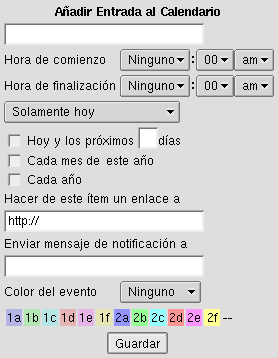 Open Webmail permite agregar una entrada de manera muy detallada. No hace falta dirigirse a otra página para hacerlo, sino que tiene todo disponible en este lugar para simplificar su tarea. Open Webmail permite agregar una entrada de manera muy detallada. No hace falta dirigirse a otra página para hacerlo, sino que tiene todo disponible en este lugar para simplificar su tarea.
Para agregar una entrada, ingrese una descripción en el cuadro de texto debajo de Añadir Entrada al Calendario. Luego deberá seleccionar la hora a la que ocurrirá el evento. Para ello deberá definir la "Hora de comienzo", utilizando las listas desplegables a la derecha de esta opción, y la "Hora de finalización", de manera similar. Si selecciona "Ninguno" como hora de comienzo, el evento será agregado al final del listado del día, sin un horario en particular. Puede utilizar esto cuando, por ejemplo, conoce la fecha en que ocurrirá el evento, pero no la hora exacta. Si no selecciona una hora de finalización, el evento simplemente no tendrá información al respecto.
Luego tiene una opción para especificar la frecuencia de ocurrencia del evento dentro del mes actual. Si el día actual es el único al que se aplica el evento, deje el valor por omisión en el menú desplegable ("Solamente hoy"). Puede ocurrir que el evento tenga lugar periódicamente el día seleccionado. El calendario reconoce automáticamente el día de la semana y el número de la misma. Suponiendo que el día seleccionado sea el primer domingo del mes (día domingo, primera semana), le ofrecerá dos opciones adicionales: "El 1er domingo de cada mes" y "Cada Domingo de este mes". Al seleccionar una de estas opciones se agregará el evento a los días correspondientes (teniendo en cuenta, según el caso, las opciones detalladas en el párrafo siguiente).
Si desea ser más específico, el calendario de Open Webmail le permite entrar en mayor detalle. Puede activar la opción "Hoy y los próximos ___ días" (donde "___" es un cuadro de texto) y cambiar este valor de acuerdo al periodo de días en los cuales el evento tiene efecto. Por ejemplo, si tiene un evento que ocurre a la misma hora desde el Lunes hasta el Jueves de una semana, puede elegir el Lunes en la Vista Mensual como día para añadir el evento, activar la opción "Hoy y los..." e ingresar "4" en el cuadro de texto.
Los otros cuadros de selección ("Cada mes de este año" y "Cada año") permiten asignar el evento a todos los menses del año en curso y a cada año en el día y mes corriente, respectivamente. Note que se trata de cuadros de selección que pueden activarse simultaneamente, posibilitando varias combinaciones, por lo cual este es un medio muy flexible para permitir asignar al evento en cuestión la frecuencia de ocurrencia más adecuada.
Un enlace es una conexión a una página web o un archivo que puede ayudarle a recordar mayores detalles sobre el evento. Esto puede ser un enlace a un sitio web o a un archivo que se encuentre en su computadora. En el primer caso, debe dejar el prefijo http:// en el campo de texto, en tanto que en el segundo, debe reemplazarlo por file://, y luego escribir el camino hasta el archivo en cuestión (ejemplo: file://C:\Mis Documentos\Informe.doc). Note que si crea un enlace a un archivo en su computadora, será accesible solamente desde dicha máquina y no desde otra (excepto, claro está, que el mismo archivo exista en la otra computadora o se trate de un recurso de la red montado en la misma unidad).
En el campo "" puede escribir una dirección de correo electrónico a la cual desea enviar una notificación del evento. Además, puede seleccionar un color para que la entrada en el calendario sea mostrada de forma distinguida del resto (es una buena idea, por ejemplo, utilizar distintos colores para distintas categorías de eventos).
Finalmente, luego de que haya ingresado los datos del evento, presione el botón "Guardar", y el mismo será almacenado en el listado de los días correspondientes, de acuerdo a su selección.
Más adelante puede editar eventos que haya creado haciendo un clic en la opción [Editar] del evento correspondiente. Puede seguir las instrucciones precedentes al realizar la edición, ya que son prácticamente idénticas. Lo único que no puede cambiarse de un evento existente, es la frecuencia de ocurrencia del mismo. Una alternativa a esto es eliminarlo haciendo un clic en [Borrar] y luego crear un nuevo evento con el mismo nombre y hora, ajustando la frecuencia a los valores deseados.
|